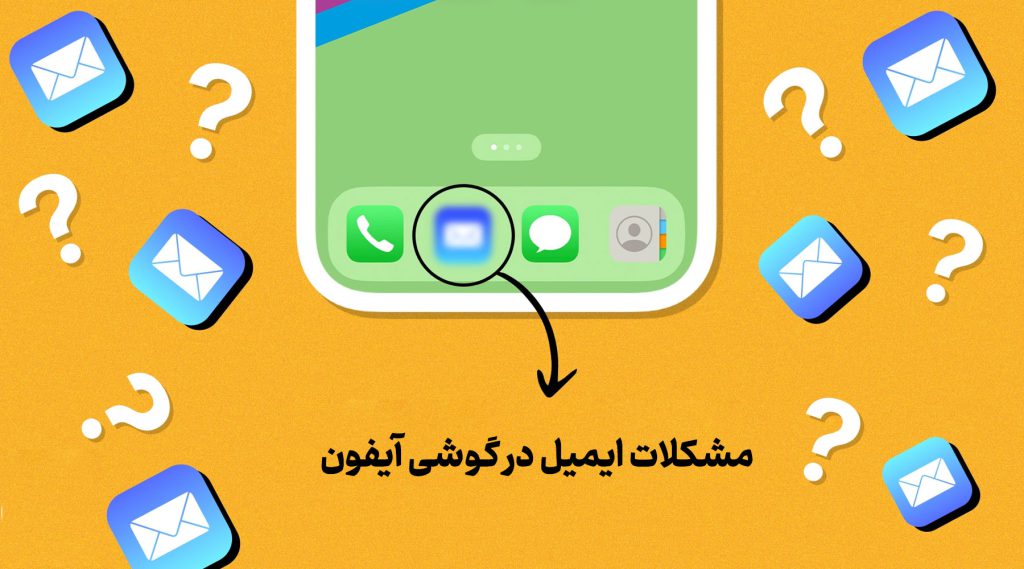رفع مشکلات گوشی آیفون
مشکلات ایمیل (Mail) در گوشی آیفون و راه حل ها
مشکلات ایمیل (Mail) در گوشی آیفون و راه حل ها
در سال ۱۳۹۴ در حال فعالیت در یک شرکت کامپیوتری بودم. تمامی پرسنل بعد از تغییر رمز عبور ایمیل خود اظهار میکردند قابلیت دسترسی به ارسال و دریافت ایمیل در آیفون خود ندارند و هر بار مجبور بودم تنظیمات آیفون دوستان را بررسی کرده و مشکل را حل کنم. وقتی از این شرکت جدا شدم، تصمیم گرفتم به دلیل تخصصی که در گوشیهای آیفون داشتم با شرکت رایان کامپانی همکاری کرده در بخش تعمیرات نرمافزاری فعالیت کنم. اولین مشکلی که دوست داشتم حل کنم بحث دریافت نکردن ایمیل بر روی آیفون بود. برای این کار در طی چند سال اخیر روشهای مختلفی را پیدا کردم. از اونجایی که عدم دریافت ایمیل باعث میشه مشکلات زیادی ایجاد بشه، قصد دارم تجربیات چند ساله خودم را با شما در میان گذاشته و کمک کنم بدون نیاز به مراجعه به ما نسبت به حل این مشکل اقدام کنید.
چرا تنظیمات ایمیل ها در آیفون به مشکل می خورند؟
قبل از اینکه بخواهیم راه حل مشکل ایمیل در آیفون را بیان کنیم، بهتر است ابتدا بدانیم چرا کاربران نمیتوانند ایمیل را در گوشی خود دریافت کنند. تجربه من نشان داده اصلیترین عامل، تغییر رمز ایمیل هست که باعث میشه کاربران نتوانند همانند سابق فرایند ارسال و دریافت ایمیل را تجربه کنند. نکته بعدی که ممکن است برای برخی از کاربران مشاهده شود، تغییر تنظیمات گوگل است. گوگل به صورت خودکار تنظیمات امنیتی را در نظر میگیرد که موظف هستید آنها را به روز رسانی کنید. این به روز رسانی خودکار گاهی اوقات مشکلات زیادی را برای کاربران ایجاد میکند و سبب می شود نتوانید ایمیلی از گوگل دریافت کنید. البته گاهی اوقات نیز مشکل عدم دسترسی به ایمیل در آیفون میتواند تحت تاثیر اینترنت کشور باشد و استفاده از ویپیان نیز تاثیر زیادی بر روی این مشکل دارد. حالا همراه با هم نگاهی به تمامی راه حلهای موجود برای برطرف کردن این مسئله میاندازیم.
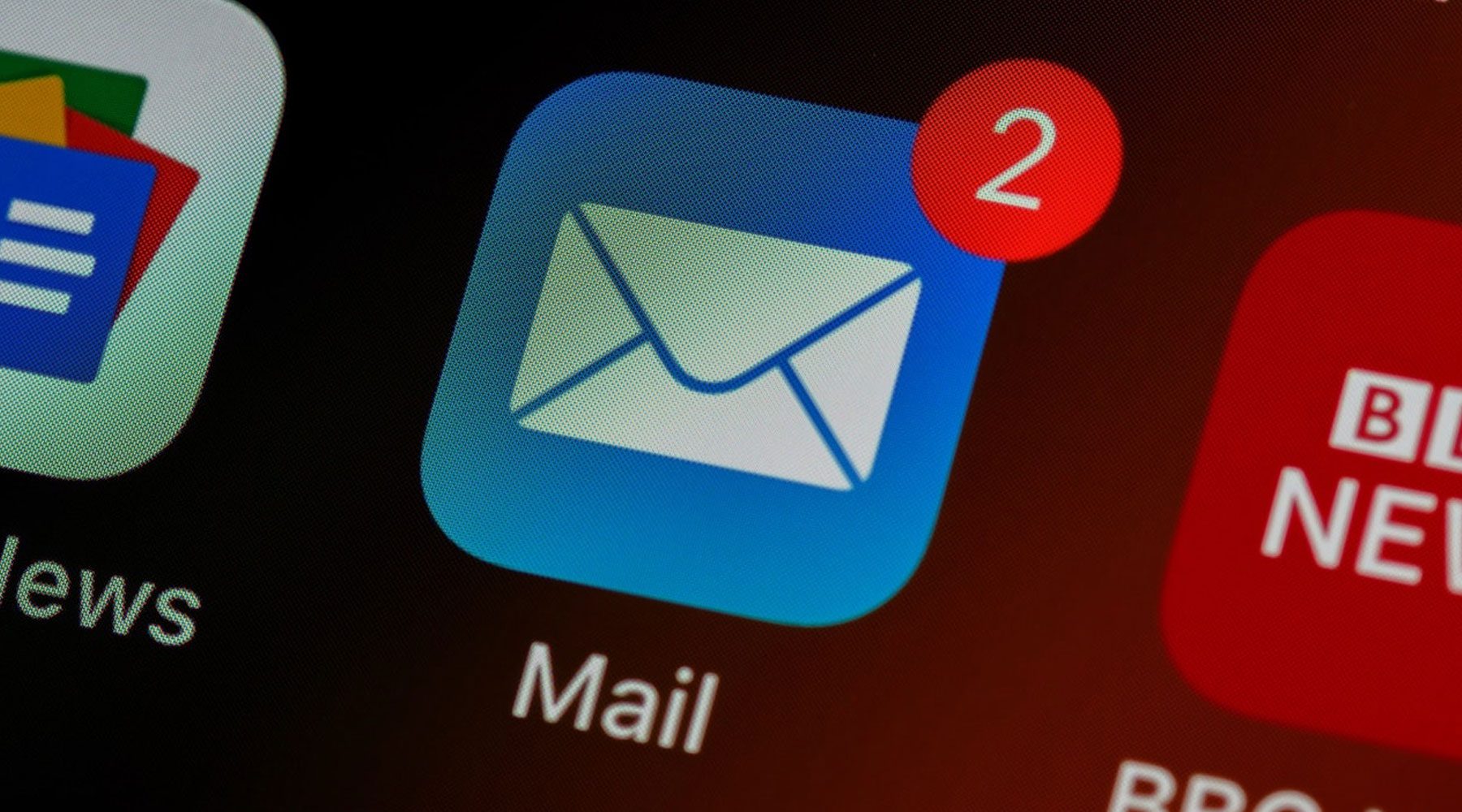
راه حل های رفع مشکل ایمیل در آیفون
در این بخش قصد دارم راه حلهای ساده و ابتدایی را در اول مقاله بیان کرده و در صورتی که این راه حلها پاسخگوی نیاز شما نبودند، روشهای کارآمدتر را نشان دهم. در نظر داشته باشید قبل از اینکه هر مسیری را بخواهید چک کنید، نسبت به سالم بودن اینترنت خود اطمینان حاصل کرده و سپس اقدام به انجام راه حلهای پیش رو کنید.
1. مطمئن شوید که آیفون شما به اینترنت متصل است
همانطور که قبل از این نیزگفتم، اولین قدم برای بررسی مشکل، بررسی دسترسی به اینترنت هست. اگر از وی پی ان استفاده می کنید، یک مرتبه فیلترشکن خود را خاموش و روشن کرده و سپس نسبت به بررسی سالم بودن سرویس ایمیل خود اقدام کنید.
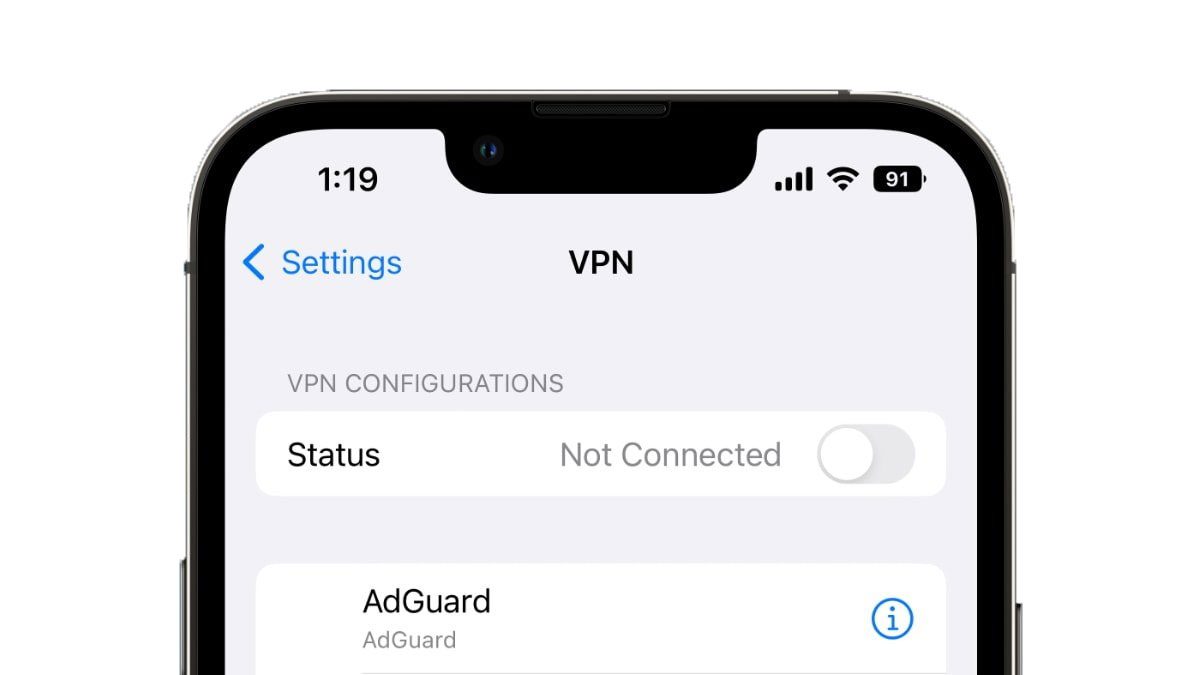
2. سعی کنید با دستگاه دیگری وارد ایمیل خود شوید
اگر بعد از بررسی اینترنت، هنوز مشکل دریافت ایمیل بر روی آیفون شما حل نشد، در این مرحله ابتدا باید بررسی کنیم آیا مشکل از ایمیل هست یا آیفون. ابتدا از طریق یک دستگاه دیگر ایمیل خود را بررسی کنید و اگر توانستید ایمیل ارسال کرده و دریافت کنید، باید نسبت به برطرف کردن مشکل آیفون خود اقدام کنید.
3. برنامه Mail را به صورت دستی رفرش کنید
حالا که متوجه شدید مشکل از گوشی آیفون هست، در اولین قدم باید نسبت به رفرش کردن ایمیل اقدام کنید. به منظور انجام این کار، باید مراحل پیش رو را انجام دهید؛
- برنامه Mail را باز کنید.
- انگشت خود را روی صفحه به پایین بکشید و پس از پر شدن چرخ چرخان، آن را رها کنید. زمانی که در حین کشیدن انگشت به سمت پایین ویبره آیفون خود را احساس کردید، حالا می توانید انگشت خود را رها کنید.
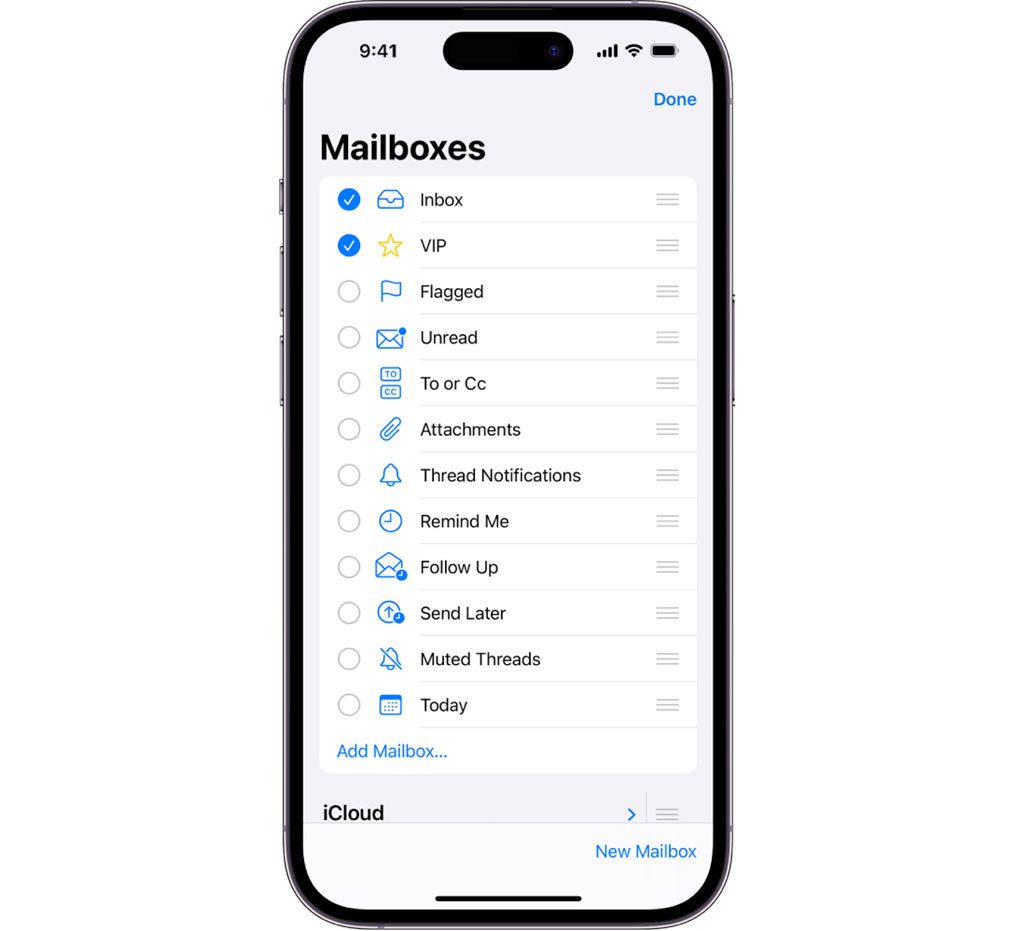
- منتظر بمانید تا برنامه Mail به روز شود.
4. برنامه Mail را مجددا راه اندازی کنید
اگر با رفرش کردن برنامه ایمیل، مشکل شما برطرف نشد، پیشنهاد میکنیم یک مرتبه کل برنامه رو بسته و مجدداً آن را راه اندازی کنید. این کار میتواند اختلالی که در داخل برنامه وجود دارد را از میان ببرد و فرایند دریافت و ارسال ایمیل را مجدداً راه اندازی کند.
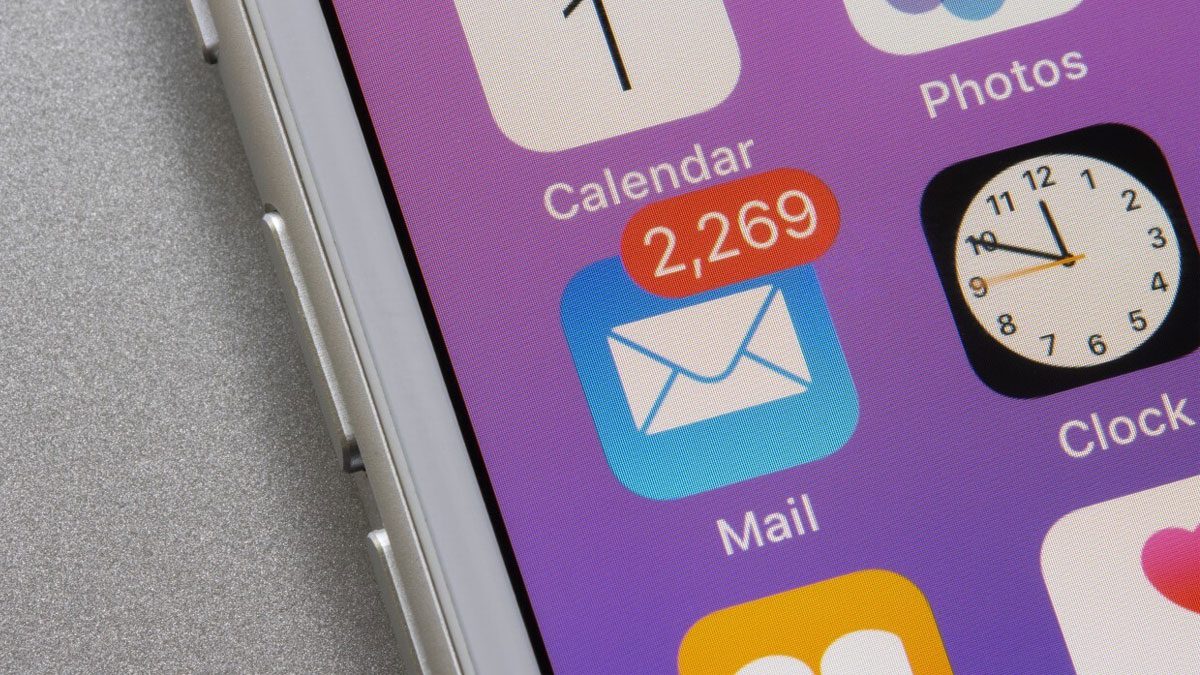
5. مطمئن شوید که Background App Refresh فعال است
سیستمی در گوشیهای آیفون وجود دارد که امکان رفرش کردن خودکار را برای برنامهها فعال میکند و میتوانید از طریق آن نوتیفیکیشنهای به روز را دریافت کنید. به منظور اینکه اطمینان حاصل کنید گوشی شما به صورت مستمر رفرش میشود، از روشن بودن این سیستم اطمینان حاصل کنید
- Settings را در آیفون خود باز کنید.
- روی General ضربه بزنید.
- روی Background App Refresh ضربه بزنید.
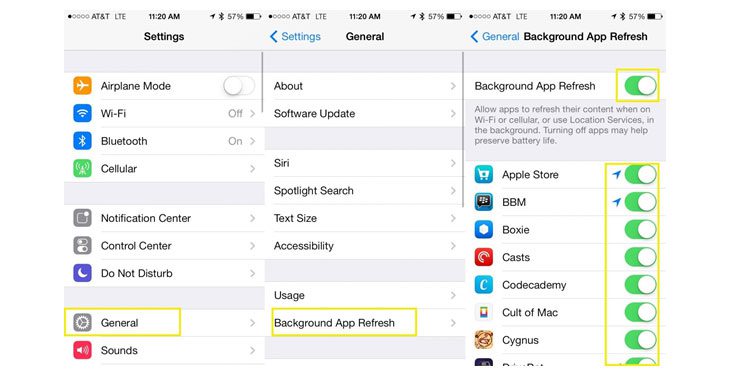
- جایی که در بالا نوشته Background App Refresh را بررسی کنید. اگر روی Off تنظیم شده است، روی گزینه ضربه بزنید.
- نحوه بهروز رسانی محتوای برنامهها را در پسزمینه انتخاب کنید – روی Wi-Fi یا Wi-Fi & Mobile Data ضربه بزنید.
6. اطمینان حاصل کنید که آدرس ایمیل و رمز عبور شما به درستی وارد شده باشد
یکی از رایج ترین مشکلات ایمیل این است که رمز عبور شما نادرست است – اگر رمز عبور خود را در دستگاه دیگری تغییر داده اید، باید آن را در آیفون خود نیز تغییر دهید. وقتی برنامه Mail از شما می خواهد که رمز عبور خود را دوباره وارد کنید، مطمئن شوید که آن را به درستی وارد کرده اید.
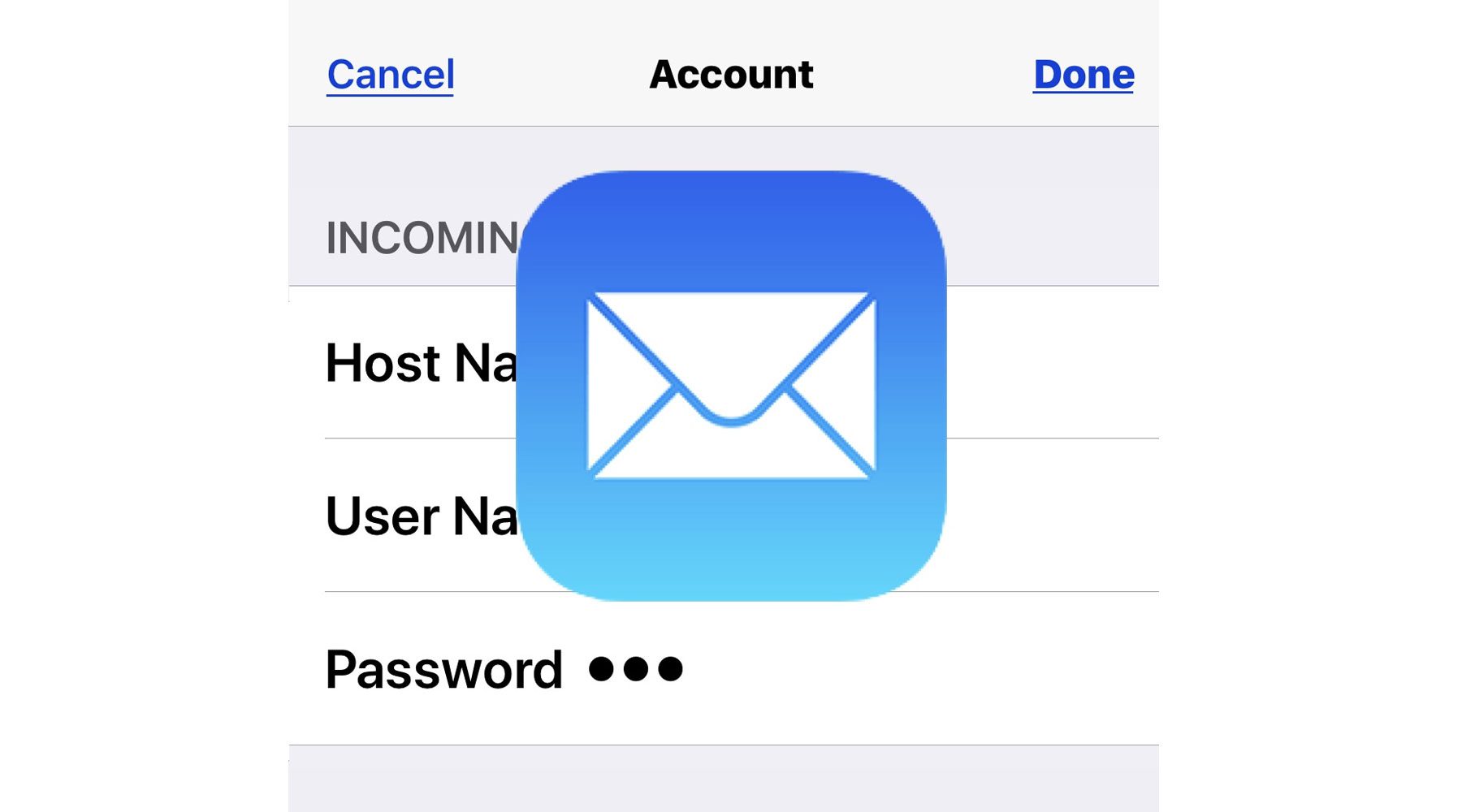
7. حساب ایمیل را حذف و دوباره اضافه کنید
ممکن است همه حسابهای ایمیل متصل به برنامه Mail بهروزرسانی نشوند. میتوانید حسابهای مشکلدار را حذف کرده و دوباره آنها را اضافه کنید تا ببینید آیا دوباره بهروزرسانی میشوند یا خیر.
- Settings را در آیفون خود باز کنید.
- روی Mail ضربه بزنید.
- روی Accounts ضربه بزنید.
- ایمیل مشکل دار را انتخاب کنید.
- روی Delete Account ضربه بزنید.
- Delete from My iPhone را انتخاب کنید.
- سپس به صفحه حساب ها بازگردانده می شوید. روی افزودن حساب، ضربه بزنید و دستورالعمل ها را دنبال کنید تا حساب ایمیل را دوباره اضافه کنید.
8. iOS Mail Fetch را بررسی کنید
یکی از مواردی که سبب می شود گوشی آیفون در هنگام ارسال و دریافت ایمیل با اختلال روبرو شود، تنظیمات Fetch هست که می تواند مشکلات متعددی را به همراه داشته باشد. پیشنهاد می کنیم یک بار این تنظیمات را بررسی کرده و سپس به مراحل بعدی بروید.
این تنظیمات بر نحوه دریافت ایمیل توسط تلفن شما تأثیر می گذارد. برای تنظیم آنها:
- Settings را در آیفون خود باز کنید.
- روی Mail ضربه بزنید.
- روی Accounts ضربه بزنید.
- روی Fetch New Data ضربه بزنید.
- مطمئن شوید که کلید Push روشن است – اگر پسزمینه خاکستری است، روی آن ضربه بزنید تا سبز شود، یعنی روشن است. همچنین میتوانید تعداد دفعات دریافت دادهها در این صفحه را تنظیم کنید.
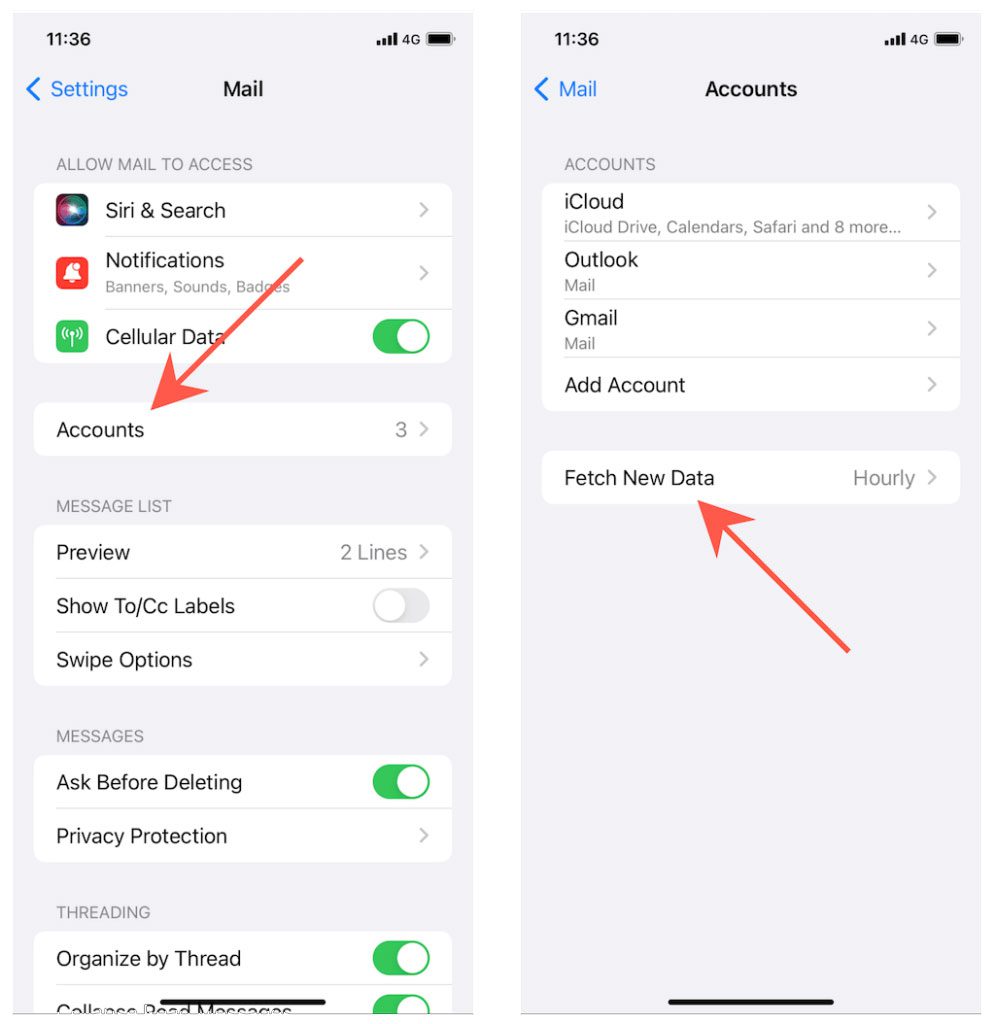
9. تنظیمات ایمیل خود را بررسی کنید
بررسی کنید که اپل تنظیمات حساب کاربری مناسبی برای ارائه دهنده سرور ایمیل شما دارد. اگرچه اپل به طور خودکار تنظیمات حساب ایمیل را تنظیم می کند، می توانید درستی آنها را بررسی کنید. برای انجام این کار مراحل پیش رو را انجام دهید:
- Settings را در آیفون خود باز کنید.
- روی Mail ضربه بزنید.
- روی Accounts ضربه بزنید.
- روی حساب ایمیل خود ضربه بزنید تا آن را انتخاب کنید.
- Account را انتخاب کنید تا تنظیمات حساب ایمیل را ببینید.
- تنظیمات سرور ایمیل ورودی و خروجی را بررسی کنید و مطمئن شوید که با تنظیمات توصیه شده در صفحه جستجوی تنظیمات ایمیل اپل مطابقت دارند.
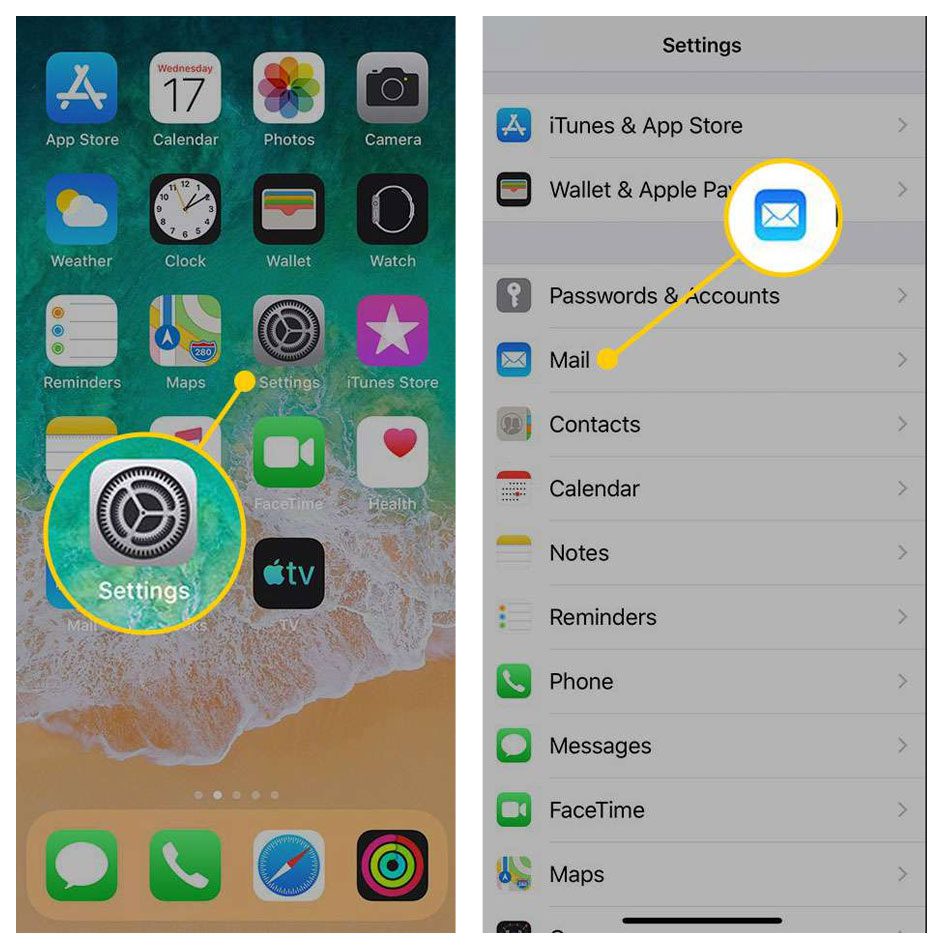
10. تنظیمات اعلان (نوتیفیکیشن) خود را بررسی کنید
این احتمال وجود دارد که ایمیلهایی را بدون اطلاع دریافت کنید. برای اطمینان از اینکه اعلانهای ایمیلی (نوتیفیکیشن) را دریافت میکنید، تنظیمات اعلان خود را بررسی کنید. برای انجام این:
- اپلیکیشن Settings را در آیفون خود باز کنید.
- روی Notifications ضربه بزنید.
- روی Mail ضربه بزنید.
- روی Customize Notifications ضربه بزنید.
- حساب ایمیلی را که میخواهید اعلانها را سفارشی کنید، انتخاب کنید.
- هشدارها، صداها و نشان ها را تنظیم کنید.
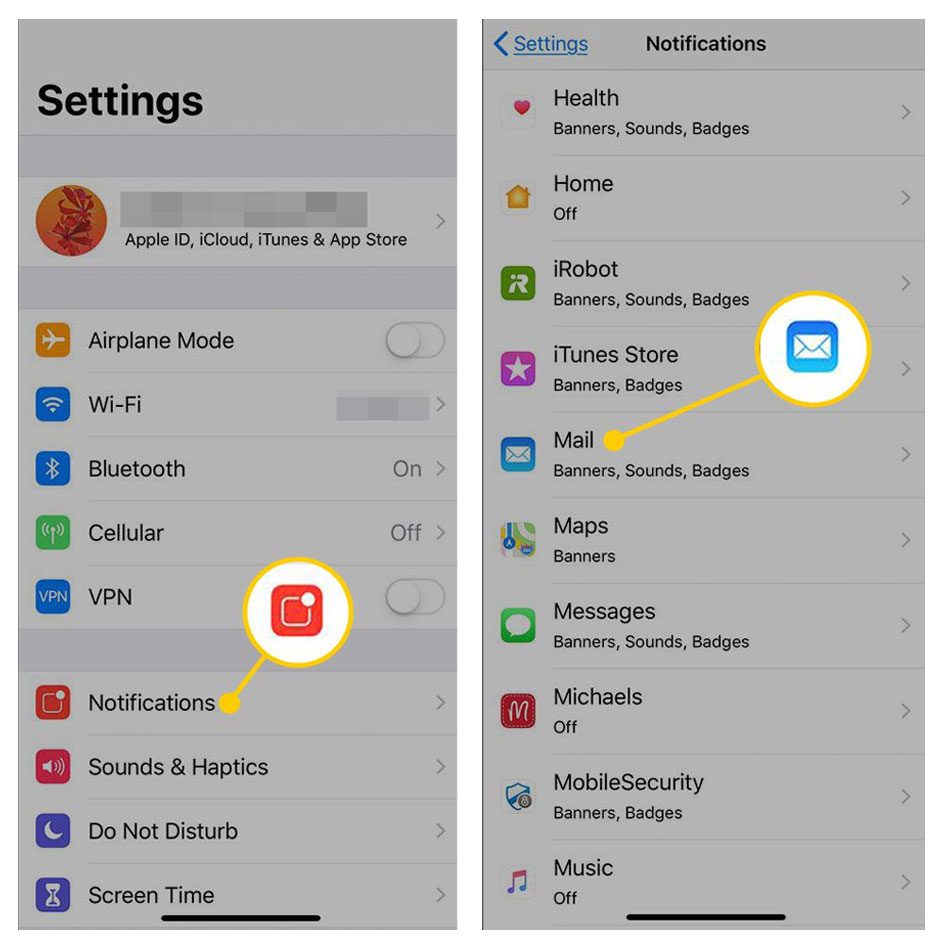
11. صندوق خروجی خود را بررسی کنید
از دلایل عجیبی که سبب می شود نتوانید ایمیل را دریافت کنید، بحث گیر کردن یک ایمیل در بخش Outbox است. علی رغم اینکه هنوز دلیل این مسئله را متوجه نشده ام، ولی می تواند تا حدی باعث بروز اختلال در سیستم دریافت ایمیل شود. به همین دلیل پیشنهاد می کنم در بخش ایمیل به قسمت Outbox بروید و بررسی کنید که آیا ایمیلی گیر کرده یا نه
12. آیفون خود را ریستارت کنید
وقتی مشکل حل نشد، یکی از بهترین کارها ریستارت کردن گوشی است. پس از اینکه تمامی مراحل بالا را انجام دادید ولی به نتیجه نرسیدید، بهتر است یک بار کل گوشی را ریستارت کنید. بعد از ریستارت هم می توانید فرایند تنظیم ایمیل بر روی آیفون را دنبال کنید.
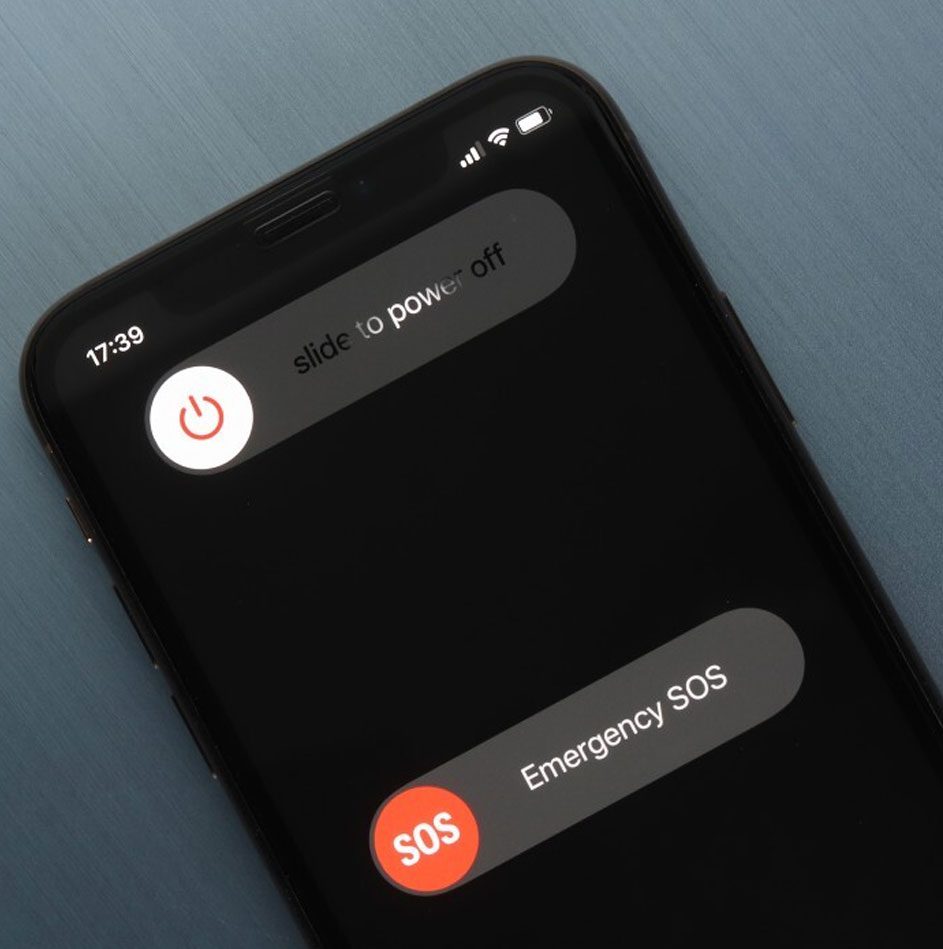
13. iOS را با استفاده از iTunes به روز کنید یا iOS را بدون iTunes به روز کنید.
آخرین مرحله ای که باید برای مشخص کردن فرایند انجام دهید، به روز رسانی کل گوشی هست. گاهی اوقات IOS قدیمی می تواند باعث بروز مشکلات زیادی برای شما شود و با یک به روز رسانی می توانید این مشکلات را به حداقل برسانید
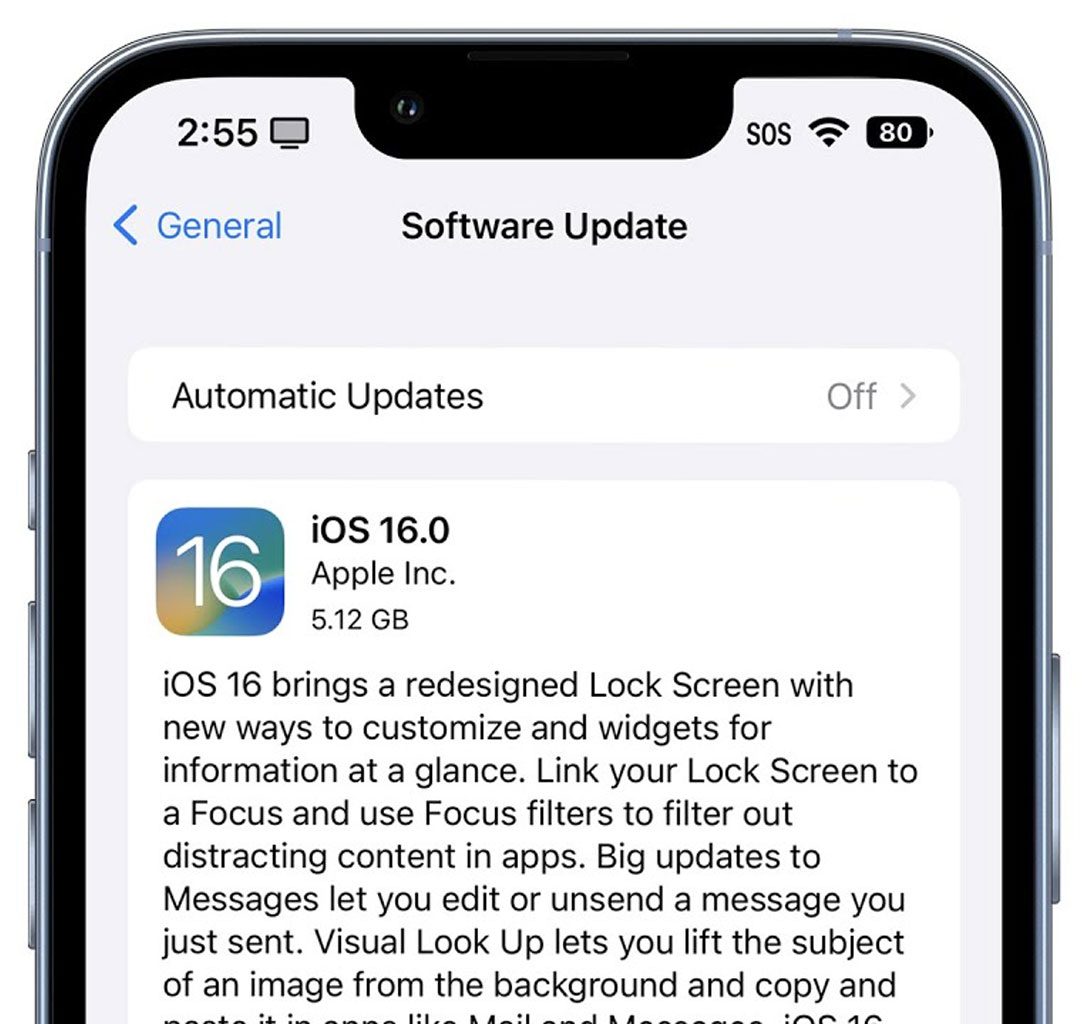
مشکلات مشابه آیفون به همراه راه حل:
مشکل قفل سیم کارت (locked sim) در آیفون و راه حل ها
راهنمای رفع مشکل No service (پریدن آنتن) در آیفون
رفع مشکل ارسال نشدن اس ام اس و ارور Not Delivered در آیفون